AutoCAD 2007如何捕捉垂足或切点-AutoCAD 2007捕捉垂足或切点教程
作者:快盘下载 人气:很多人不知道AutoCAD 2007如何捕捉垂足或切点?今日为你们带来的文章是AutoCAD 2007捕捉垂足或切点的方法,还有不清楚小伙伴和小编一起去学习一下吧。
第一步:电脑打开AutoCAD 2007。
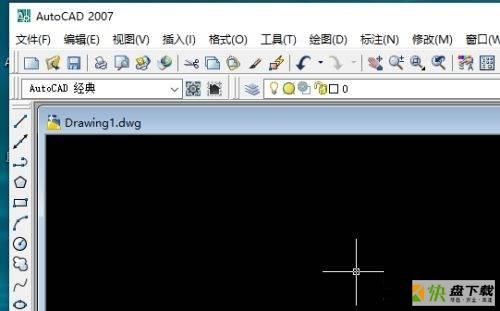
第二步:打开CAD之后,先把底部的对象捕捉打开。

第三步:对象捕捉打开之后,鼠标右键点击对象捕捉,然后选择设置。
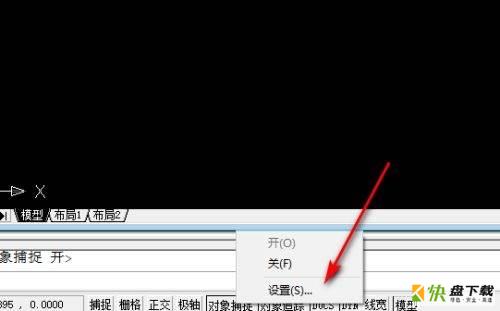
第四步:进入对象捕捉设置页面,把所有的点都选上,然胡点击确定。
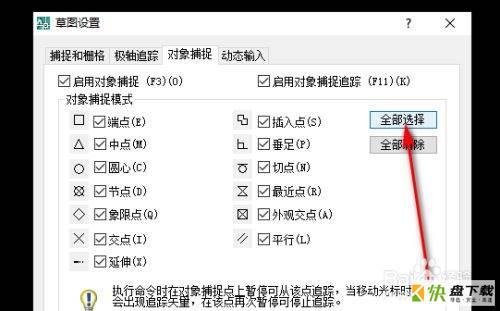
第五步:打开对象捕捉后,就可以找到垂足了。
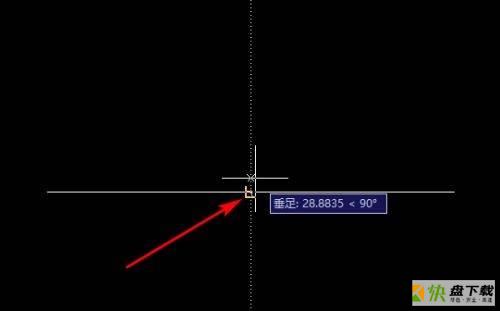
以上就是小编给大家带来的AutoCAD 2007如何捕捉垂足或切点的全部内容,希望能够帮助到大家哦。
加载全部内容